با استفاده از DfontSplitter فونت مک را به فونت سازگار با ویندوز تبدیل کنید
اگر کاربر مک هستید و از سیستم (Mac)ویندوز(Windows) برای کارهای گاه به گاه استفاده می کنید، متوجه خواهید شد که مک(Mac) مجموعه زیبایی از فونت ها دارد که در ویندوز(Windows) موجود نیستند . کاربران حرفه ای(Professional) مانند هنرمندان و طراحان وب اغلب برای کار خود بین سیستم عامل مک(Mac OS) و ویندوز جابجا(Windows) می شوند و از نحوه رندر مک(Mac) فونت خوششان می آید.
MacOS مجموعه خوبی از فونتها دارد که نسبت به فونتهای موجود در ویندوز(Windows) زیباتر، روانتر، آسانتر و بهینهتر برای خواندن است. اما متأسفانه، نمیتوانید از فونت مک در (Mac)ویندوز(Windows) استفاده کنید، زیرا هم ویندوز(Windows) و هم مک(Mac) از فناوریهای مختلف ارائه فونت استفاده میکنند. با این حال، فونت ویندوز (Windows)با فرمت True Type (.ttf)(True Type format (.ttf)) است که در مک(Mac) پشتیبانی می شود . اما برعکس درست نیست.
فونت مک از نوع dfont . است و ویندوز(Windows) نمی تواند مستقیماً فونت های Mac True Type مانند .dfonts را بخواند. Windows فقط میتواند فونتهای Open Type(Windows Open Type) و Windows TrueType(Windows TrueType fonts) را بخواند . برای کپی کردن فونت مک ( (Mac).dfont ) در ویندوز(Windows) و استفاده از آنها در ویندوز(Windows) ، باید از یک برنامه شخص ثالث برای تبدیل فونت های مک ( (Mac).dfont ) به فرمت Windows TrueType ( .ttf ) استفاده کنید.
در این مقاله، نحوه تبدیل قلم مک(Mac Font) ( .dfont ) به فونت سازگار با ویندوز(Windows Compatible Font) ( .ttf ) با استفاده از یک برنامه کاربردی منبع باز به نام DfontSplitter را توضیح می دهیم .
(Convert Mac)فونت مک را به فونت سازگار با ویندوز تبدیل کنید(Windows)
DfontSplitter یک نرم افزار رایگان است که برای هر دو نسخه 32 بیتی و 64 بیتی ویندوز 10(Windows 10) مناسب است. این ابزار در نسخه های 0.3، 0.2 و 0.1 موجود است. این نرم افزار یک رابط ساده ارائه می دهد که کاربر را قادر می سازد تا فونت فرمت شده Mac (.dfont) را به راحتی به یک فایل فونت (.ttf) سازگار با ویندوز تبدیل کند.
فونت فرمت شده مک(Convert Mac) را به فونت سازگار با ویندوز تبدیل کنید
نرم افزار مبدل فونت DfontSplitter را دانلود و نصب کنید . آن را باز کنید و رابط زیر را مشاهده خواهید کرد.
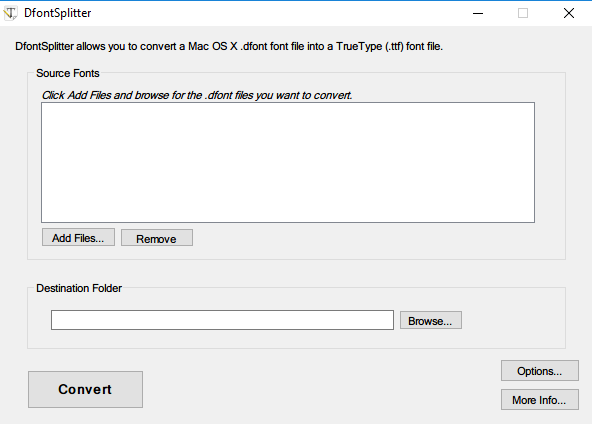
روی افزودن فایلها(Add files) کلیک کنید و سپس فایلهای فونت با فرمت Mac ( .dfont ) را که میخواهید به فایل فونت TrueType ( .ttf .) سازگار با ویندوز تبدیل کنید، جستجو کنید.
پوشه مقصدی(destination folder) را که می خواهید فایل تبدیل شده را در آن ذخیره کنید انتخاب کنید.
روی دکمه تبدیل(Convert) کلیک کنید.
پس از اتمام، فایل های تبدیل شده را در پوشه مقصد مشاهده خواهید کرد.
دانلود رایگان DfontSplitter
می توانید نرم افزار رایگان DfontSplitter را از صفحه اصلی آن دانلود کنید(homepage) .
مطالب مرتبط(Related read) : چگونه فونتهای صاف مانند مک را در ویندوز 10(How to get Mac-like smooth fonts on Windows 10) دریافت کنیم.
Related posts
Get Mac font برای Windows با استفاده از MacType or GDIPP
4 روش برای تبدیل اسکرین شات به PDF و JPG در مک
فهرست از بهترین وب سایت Online Font Converter رایگان
Skyfonts به شما امکان دانلود و Install Google Fonts را به Windows PC می دهد
Office MS Mincho & MS PMincho fonts دوران ژاپنی را نشان نمی دهد
نحوه سرکوب AutoDiscover Redirect هشدار در Outlook برای Mac
چگونه برای تغییر جهت حرکت Trackpad در Windows 10 Bootcamp
نحوه انتقال فایل ها و داده ها از Windows PC به Mac
چگونه Mac keyboard را برای Windows 10 بازسازی کنیم
چگونه برای حذف Office license از Mac با استفاده از License Removal Tool
چگونه می توان به عنوان Microsoft Edge default browser در Mac
Microsoft Font Maker به شما امکان می دهد فونت های سفارشی را به صورت رایگان ایجاد کنید
چگونه برای تغییر فونت پیش فرض size and style در Microsoft Edge
دانلود رایگان فونت، آرم و استفاده تجاری
مشکلات Microsoft Edge برای Mac تصادفات، کار نمی کند و یا به
چگونه برای بازسازی Font cache در Windows 11/10
شما در حال حاضر همگام سازی این حساب - OneDrive برای Mac error
نحوه اجازه یا مسدود کردن پنجره ها از دانلود فونت Catalog
FaceTime Camera در Windows 10 کار با Boot Camp نیست
Advanced System Font Changer به شما امکان می دهد System Font را در Windows تغییر دهید
